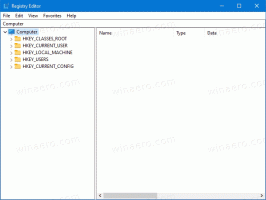Aktiver lydstyrkekontrol og medietasthåndtering i Google Chrome
Sådan aktiverer du lydstyrkekontrol og hardware-medienøglehåndtering i Google Chrome
Google Chrome 75 introducerer en ny funktion, der gør det muligt at bruge medietaster på tastaturet til at styre medieindholdsafspilningen i browseren. Når den er aktiveret, giver den mulighed for at bruge lydstyrke op, lydstyrke ned eller mute medietasterne, og du vil se en speciel toast-meddelelse med knapper, som du kan bruge til at styre medieafspilning. Når dette skrives, er Google Chrome den mest populære webbrowser, som findes til alle større platforme som Windows, Android og Linux. Den leveres med en kraftfuld gengivelsesmotor, som understøtter alle moderne webstandarder.
Følgende skærmbillede demonstrerer mediebeskedens toast i Google Chrome:
Denne interessante funktion kan deaktiveres med et specielt flag.
Google Chrome kommer med en række nyttige muligheder, som er eksperimentelle. Det er ikke meningen, at de skal bruges af almindelige brugere, men entusiaster og testere kan nemt tænde dem. Disse eksperimentelle funktioner kan forbedre brugeroplevelsen af Chrome-browseren betydeligt ved at aktivere yderligere funktionalitet. For at aktivere eller deaktivere en eksperimentel funktion kan du bruge skjulte muligheder kaldet "flag".
For at aktivere lydstyrkekontrol og medietasthåndtering i Google Chrome,
- Åbn Google Chrome-browseren, og skriv følgende tekst i adresselinjen:
chrome://flags/#enable-media-session-service
Dette vil åbne flagsiden direkte med den relevante indstilling.
- Vælg indstillingen Aktiver fra rullelisten ved siden af linjen 'Mediesessionsservice'.
- Aktiver nu det andet flag,
chrome://flags/#hardware-media-key-handling. - Genstart Google Chrome ved at lukke det manuelt, eller du kan også bruge Genstart-knappen, som vises helt nederst på siden.
- Du er færdig.
Funktionen er nu aktiveret!
For at deaktivere det senere skal du åbne flagsiden og ændre indstillingen fra Aktiveret tilbage til Standard.
Det er det.
Artikler af interesse:
- Aktiver Reader Mode Destill-side i Google Chrome
- Fjern individuelle autofuldførelsesforslag i Google Chrome
- Slå forespørgsel til eller fra i omnifeltet i Google Chrome
- Skift ny faneknapposition i Google Chrome
- Deaktiver New Rounded UI i Chrome 69
- Aktiver indbygget titellinje i Google Chrome i Windows 10
- Aktiver billed-i-billede-tilstand i Google Chrome
- Aktiver Material Design Refresh i Google Chrome
- Aktiver Emoji-vælger i Google Chrome 68 og nyere
- Aktiver Lazy Loading i Google Chrome
- Slå webstedet permanent fra i Google Chrome
- Tilpas side Ny fane i Google Chrome
- Deaktiver Not Secure Badge for HTTP-websteder i Google Chrome
- Få Google Chrome til at vise HTTP- og WWW-dele af URL